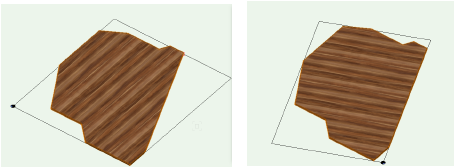Éditer des composants sur mesure
Éditer des composants sur mesure via la palette Info Objet
Cliquez pour afficher/masquer les paramètres.Cliquez pour afficher/masquer les paramètres.
|
Paramètre |
Description |
|
Rotation |
Saisissez la valeur de l’angle selon lequel vous souhaitez faire pivoter le composant sur mesure autour de son centre. Une valeur positive fera pivoter l’objet dans le sens des aiguilles d’une montre. Une valeur négative le fera pivoter dans le sens inverse. |
|
Rotation 90° X, Y, Z |
Utilisez ces boutons pour faire pivoter le composant de 90° sur l’axe X, Y ou Z. Vous pouvez ainsi partir d’un composant sur mesure placé sur le plan du calque et lui donner une autre orientation en un seul clic. Vous pouvez retrouver ces fonctions dans le menu interiorcad > Composants sur mesure. |
|
Inverser côtés d’usinage |
Utilisez ce bouton pour inverser les côtés d’usinage pour la MOCN. |
|
La largeur et l’épaisseur sont détectées automatiquement à la création du composant sur mesure. L’épaisseur par défaut est la valeur la plus petite. Cliquez sur Inverser les dimensions pour ouvrir une boîte de dialogue dans laquelle vous pouvez attribuer les dimensions vous-même. |
|
|
Longueur/Largeur/Épaisseur |
Vous pouvez modifier la longueur et la largeur d’un objet rectangulaire dans la palette Info Objet. Les deux paramètres n’apparaissent pas si le tracé de l’objet n’est pas un rectangle. Dans ce cas, vous pouvez modifier le tracé dans le mode d’édition des objets en cliquant sur l’objet. Utilisez l’outil Ajustement pour modifier directement le tracé. Vous pouvez également placer des objets 2D sur un composant sur mesure et ensuite utiliser les commandes Retrancher les surfaces et Additionner les surfaces. Attention: les objets 2D doivent se trouver sur le même plan que le composant sur mesure. Pour les composants sur mesure en bois massif, vous pouvez en modifier l’épaisseur dans la palette Info Objet. Pour les autres matériaux, ceci est uniquement possible dans la boîte de dialogue « Matériaux ». Cette valeur est toujours liée à l’épaisseur du matériau sélectionné. Si vous sélectionnez un autre matériau, cette valeur sera à nouveau modifiée. |
|
Matériaux |
|
|
Nom |
Saisissez un nom à utiliser dans la liste de pièces. |
|
Matériaux |
Sélectionnez directement un groupe de matériaux dans la liste. Les autres préférences des matériaux apparaissent ici mais ne peuvent être modifiées que dans la boîte de dialogue « Matériaux ». |
|
Matériaux |
Cliquez sur ce bouton pour ouvrir la boîte de dialogue « Matériaux ». Dans cette fenêtre, vous pouvez modifier des informations comme le matériau de la planche, les couches de finition, les chants et les couches de protection (voir Attribuer et éditer des matériaux). Pour le bois massif, il est possible de saisir une épaisseur. Les matériaux sélectionnés sont liés automatiquement à des textures pour le rendu et apparaissent dans les différentes listes (listes de pièces, matériaux et études des coûts). |
|
Détails 3D |
Si cette option est cochée, les composants sur mesure apparaissent avec des textures distinctes pour les couvre-chants, les finitions et le matériau. Les usinages appliqués au composant sur mesure apparaissent également en 3D. Si cette option est décochée, la planche est considérée comme un tout et aucun différence n’est visible entre les couvre-chants, les finitions et le matériau de la planche. Les usinages n'apparaissent alors plus en 3D. Si vous n’avez pas vraiment besoin des détails 3D, nous vous conseillons de décocher cette option. Le niveau de détail peut avoir un effet négatif sur les performances du programme. |
|
Détails CNC |
Cochez cette option pour voir comment un composant sur mesure polygonale sera placé sur la MOCN. Cela vous montre également quel est le côté d’usinage principal et opposé. |
|
Aligner au côté le plus long |
Cochez cette option pour toujours orienter le tracé du composant sur mesure le long du côté le plus long. Le côté le plus long du composant sur mesure se trouve à l’extrémité de la MOCN. Ceci, pour éviter de gaspiller le matériau pendant la conception sur la MOCN dans le cas de composants polygonaux.
|
|
Point d’insertion |
Lorsque vous modifiez la longueur/largeur/épaisseur ou largeur/hauteur/profondeur d’un composant sur mesure dans la palette Info Objet, cochez cette option pour voir dans quel sens la modification sera appliquée. |
|
Exporter une liste de pièces |
Cliquez sur ce bouton pour exporter les composants sur mesure sélectionnés dans une liste de pièces. |
|
Export CNC |
Cliquez sur ce bouton pour exécuter un export CNC. |
|
Matériaux attribués |
Vous voyez apparaître ici quelques-uns des matériaux sélectionnés. |
|
Direction nervure |
La direction des nervures pour la planche et les finitions peuvent être modifiées également dans la palette Info Objet. Si aucune couche de finition n’est sélectionnée, seul le matériau de la planche est modifié. Sans signifie que la direction des nervures est sélectionnée automatiquement. Sélectionnez l’option Longueur ou Oblique pour orienter les nervures sur la longueur ou de façon oblique sur le côté le plus long du composant. Lorsque vous éditez le composant, la direction des nervures est à nouveau calculée et, si nécessaire, les nervures sont pivotées. La direction des nervures n’est pas uniquement un effet optique mais a également une influence sur l’export CNC et la liste de pièces. Par exemple, il est possible de faire se croiser les nervures du matériau de la planche et des couches de finition pour rendre le composant plus stable. |